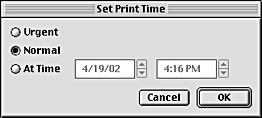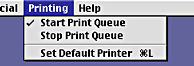Funções do Software da Impressora / Utilizadores de Mac OS 8.1 ou posterior (excepto Mac OS X)
Utilizar a Função de Impressão a partir do Ambiente de Trabalho
 Instalar o controlador para impressão a partir do ambiente de trabalho
Instalar o controlador para impressão a partir do ambiente de trabalho
 Imprimir a partir do ambiente de trabalho
Imprimir a partir do ambiente de trabalho
 Gerir tarefas de impressão com a janela relativa à impressão a partir do ambiente de trabalho
Gerir tarefas de impressão com a janela relativa à impressão a partir do ambiente de trabalho
 Utilizar o menu Imprimir
Utilizar o menu Imprimir
Através da função de impressão a partir do ambiente de trabalho, pode imprimir facilmente se arrastar e largar o ficheiro no ícone em forma de impressora existente no ambiente de trabalho ou se seleccionar um ficheiro no ambiente de trabalho e fizer clique em Imprimir no menu Ficheiro.
Para configurar a função de impressão a partir do ambiente de trabalho, execute as operações apresentadas em seguida.
 |
Nota:
|
 | -
Necessita do Mac OS 8.5.1 ou posterior para utilizar a função de impressão a partir do ambiente de trabalho.
|
|
 | -
Esta função não está disponível em Mac OS X.
|
|
Instalar o controlador para impressão a partir do ambiente de trabalho
 |
Certifique-se de que a impressora está desligada. Ligue o Macintosh e insira o CD-ROM que contém o software da impressora no respectivo leitor. O CD de software da impressora EPSON abre automaticamente.
|
 |
Se aparecerem várias pastas com os ícones do instalador para várias línguas, faça clique duas vezes na pasta da língua que preferir. Faça clique duas vezes no ícone do instaladorsituado na pasta Disk 1 da pasta Disk Package.
|
 |
Depois de o ecrã inicial aparecer, faça clique em Continuar.
|
 |
Seleccione Instalação Personalizada na caixa de diálogo do instalador e seleccione a caixa de verificação Controlador de Impressora para Impressora de Desktop.
|
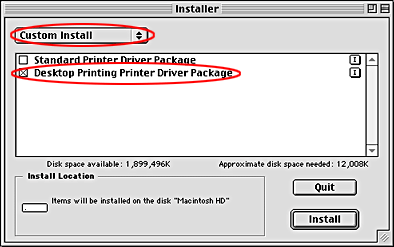
 |
Faça clique em Instalar.
|
 |
Siga as instruções apresentadas no ecrã para instalar o controlador.
|

[Superior]
Imprimir a partir do ambiente de trabalho
Para imprimir a partir do ambiente de trabalho, utilize um dos seguintes métodos:
-
Arraste e largue o ficheiro que pretende imprimir no ícone da impressora que aparece no ambiente de trabalho. A impressora que está a utilizar é definida automaticamente como a impressora predefinida. Em seguida, a aplicação na qual criou o ficheiro abre e aparece a caixa de diálogo Imprimir.
-
Se a impressora que pretende utilizar para imprimir a partir do ambiente de trabalho estiver definida como impressora predefinida, pode seleccionar o ficheiro que quer imprimir directamente no ambiente de trabalho e seleccione Imprimir no menu Ficheiro. A aplicação na qual o ficheiro foi gravado pela última vez abre e aparece a caixa de diálogo Imprimir.
-
Se a impressora que pretende utilizar para imprimir a partir do ambiente de trabalho estiver definida como impressora predefinida, pode abrir o ficheiro que quer imprimir e seleccionar Imprimir no menu Ficheiro da aplicação. Aparece a caixa de diálogo Imprimir.
Para mais informações sobre a caixa de diálogo Imprimir, consulte Efectuar Definições na Caixa de Diálogo Imprimir.
 |
Nota:
|
 | |
A impressão a partir do ambiente de trabalho pode ser mais demorada.
|
|
Para definir a impressora padrão, utilize um dos seguintes métodos:
-
Seleccione Selector de Recursos no menu da maçã e faça clique no ícone da impressora que pretende utilizar. A impressora é definida como a impressora predefinida e a função de impressão a partir do ambiente de trabalho fica disponível.
-
Seleccione o ícone da impressora no ambiente de trabalho. Em seguida, seleccione Impressora Pré-Definida no menu Imprimir da barra de menus.
-
Faça clique no ícone da impressora na barra de controlo e, em seguida, seleccione a impressora a partir da lista de impressoras.
 |
Nota:
|
 | |
Quando imprime a partir do ambiente de trabalho, não é possível executar as seguintes operações:
|
|
 | -
Alterar a definição Impressão em Segundo Plano
|
|
 | -
Definir um tempo de impressão na caixa de diálogo Imprimir
|
|
 | -
Pré-visualizar a impressão
|
|
 | -
Guardar os dados de impressão
|
|
Se ocorrer um erro, faça clique em Cancelar para interromper a impressão ou apague o erro e faça clique na tecla Continuar para retomar a impressão. Como não pode iniciar o utilitário de substituição dos tinteiros durante a impressão, a tecla Como não aparece quando a tinta acaba. Para substituir um tinteiro vazio, cancele a impressão e utilize o painel de controlo da impressora. Para mais informações, consulte Substituir um Tinteiro.

[Superior]
Gerir tarefas de impressão com a janela relativa à impressão a partir do ambiente de trabalho
Através da janela de impressão a partir do ambiente de trabalho, pode gerir tarefas de impressão da forma apresentada em seguida. Para abrir a janela de impressão a partir do ambiente de trabalho, faça clique duas vezes no ícone da impressora no ambiente de trabalho.
-
Utilize as teclas apresentadas em seguida para interromper, retomar, apagar e definir o tempo de impressão das tarefas. Seleccione a tarefa de impressão que pretende gerir e, em seguida, faça clique na tecla apropriada.
|
Ícone
|
Nome da tecla
|
Função
|

|
Reter
|
Interrompe temporariamente a impressão e mantém a tarefa de impressão actual no início da fila de impressão.
|

|
Retomar
|
Retoma a impressão.
|

|
Tempo de impressão
|
Permite definir o tempo de impressão.
|

|
Apagar
|
Pára a impressão e elimina a tarefa de impressão da fila de impressão.
|
Definir o tempo de impressão
Pode especificar quando pretende que a impressora comece a imprimir o documento. Para definir o tempo de impressão, execute as seguintes operações:
 |
Faça clique no ícone  na janela de impressão a partir do ambiente de trabalho. Aparece a caixa de diálogo que lhe permite definir o tempo de impressão. na janela de impressão a partir do ambiente de trabalho. Aparece a caixa de diálogo que lhe permite definir o tempo de impressão.
|
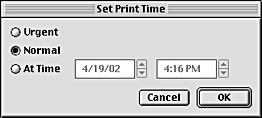
 |
Seleccione Urgente, Normal ou Imprimir em para a opção Tempo de Impressão.
|
Se seleccionar Imprimir em, utilize as setas junto às caixas de data e hora para especificar a data e a hora de impressão do documento.
 |  |
Nota:
|
 |  | |
Certifique-se de que o computador e a impressora estão ligados na data e hora especificadas.
|
|
 |
Faça clique em OK.
|

[Superior]
Utilizar o menu Imprimir
A partir deste menu pode interromper ou retomar a impressão e definir a impressora padrão predefinida.
Siga as instruções apresentadas em seguida.
 |
Faça clique no ícone da impressora no ambiente de trabalho. O menu de impressão aparece na barra de menus.
|
 |
Faça clique na opção de impressão na barra de menus. Aparece o seguinte menu:
|
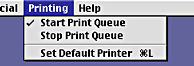
 |
Seleccione Iniciar Fila de Espera para retomar a impressão, Parar Fila de Espera para parar a impressão ou seleccione Impressora Pré-Definida para seleccionar a impressora como a impressora predefinida.
|

[Superior]
 Instalar o controlador para impressão a partir do ambiente de trabalho
Instalar o controlador para impressão a partir do ambiente de trabalho Imprimir a partir do ambiente de trabalho
Imprimir a partir do ambiente de trabalho Gerir tarefas de impressão com a janela relativa à impressão a partir do ambiente de trabalho
Gerir tarefas de impressão com a janela relativa à impressão a partir do ambiente de trabalho Utilizar o menu Imprimir
Utilizar o menu ImprimirInstalar o controlador para impressão a partir do ambiente de trabalho
Imprimir a partir do ambiente de trabalho
Gerir tarefas de impressão com a janela relativa à impressão a partir do ambiente de trabalho
Utilizar o menu Imprimir




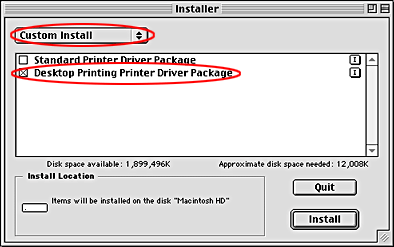







 na janela de impressão a partir do ambiente de trabalho. Aparece a caixa de diálogo que lhe permite definir o tempo de impressão.
na janela de impressão a partir do ambiente de trabalho. Aparece a caixa de diálogo que lhe permite definir o tempo de impressão.